Felállítottuk a trackpad kényelmes munka OS X Lion
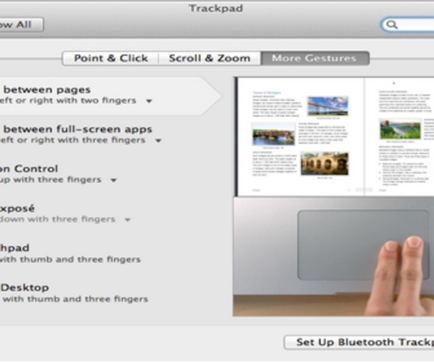
Anélkül, beépített MacBook vagy MacBook Air trackpad multi-touch vagy meglepő vezeték nélküli Magic Nyom, Mac OS Lion számos jellemzőjét aligha lenne annyira kényelmes operációs sistemoy.Nastroyki trackpad System Preferences panel, hogy segítsen javítani a teljesítményt, amely lehetővé teszi, hogy azonosítsa a gesztusok, elvégzi a vagy más funkciót. Ez azt jelenti, hogy testreszabhatja trackpad kizárólag az ízlése, így a munka vele kényelmes.
Ebben a leckében megmutatjuk, hogyan lehet elérni a legjobb eredményeket Lion funkciók teljes mértékben. Ez a rendkívüli eljárás lehetővé teszi, hogy még erősebb kötelék a Mac, megtanulják, hogyan kell használni a gesztusok kommunikálni fény.
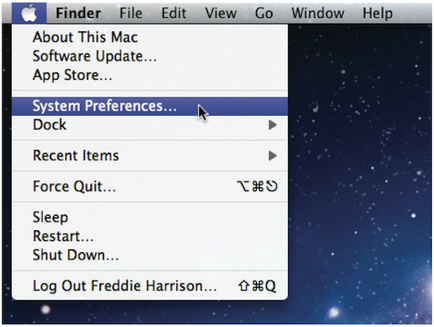
1. lépés: Rendszer beállítások
Kattintson az Apple logó a menüsoron válassza a System Preferences a legördülő menüből. Ez tartalmazza mindazokat az eszközöket, hogy hozzanak létre a Mac, az alkalmazások és az OS X Lion.
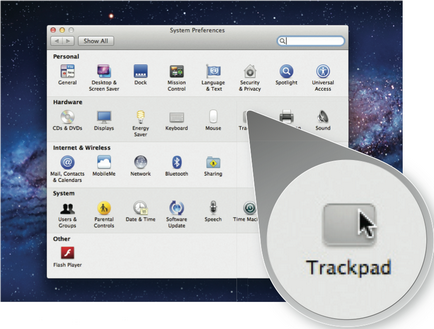
A System Preferences minden tárgy megtekinthető formájában megfelelő ikonok. Megtalálhatók benne a trackpad és válassza.
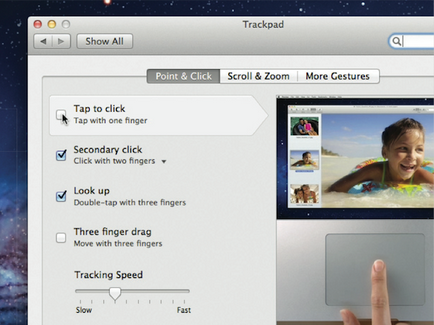
3. lépés: Helyezzük a védjegy
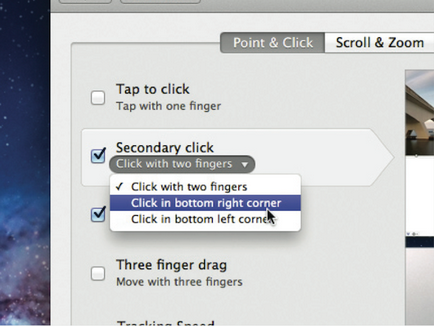
Beállítások lehetővé teszik, hogy a gesztus, amely szabályozza a hatása, vagy más módon. Nézze meg a legördülő menüt, és válassza ki a megfelelő az Ön számára.
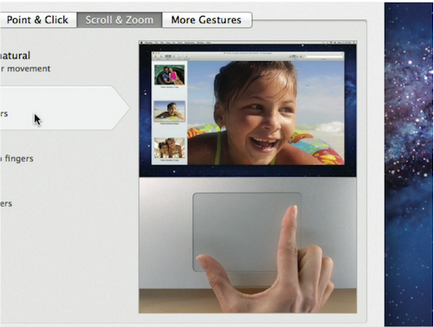
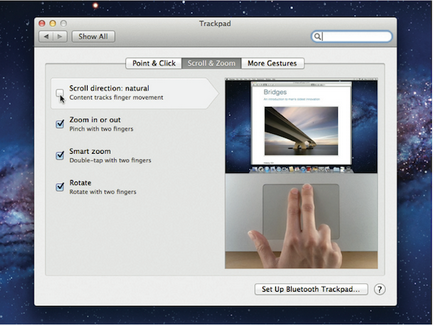
6. lépés: görgetéssel irányba
Vegye ki a pipát a „Scroll iránya: természetes” visszatérését a kétujjas görgetés, mint az előző rendszer. Az OS X Lion természetesebb görgetés tartalomkezelő dokumentum mozgását követő ujjaival.
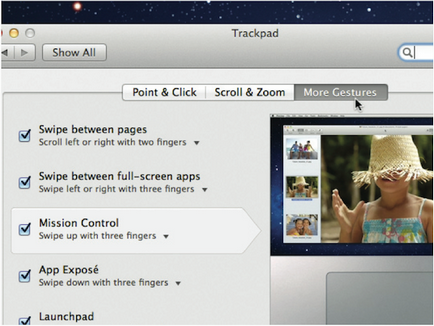
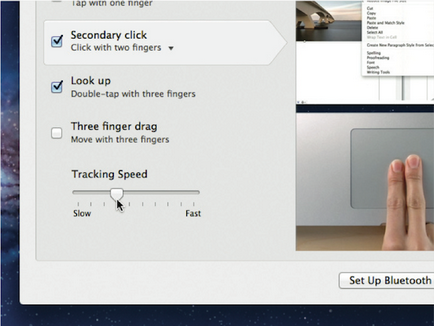
8. lépés: Érzékenység
Húzza a csúszkát a követési sebesség érzékenysége a trackpad a mozgásokat. Minél nagyobb a sebesség, a csúszka - annál erősebb a rendszer reagál a mozgását az ujjak.
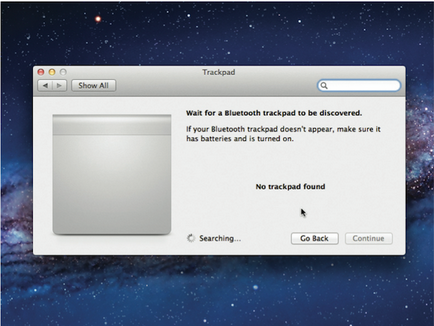
9. lépés: A mágikus trackpads
Ha a Magic Trackpad, a kezdet telepíteni kell, ha rákattint „Bluetooth beállítása Trackpad” felső sarkában a lap Trackpad beállítások.
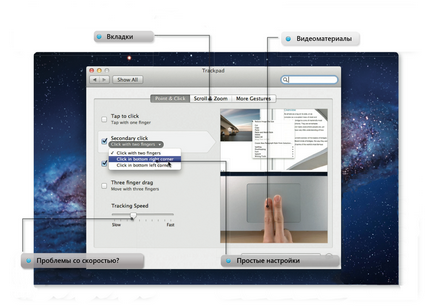
Különféle beállítások trackpad csoportosítva három fül, mely lehetővé teszi, hogy könnyebben és gyorsabban megtalálja, amit meg kell beállítani. Ezen kívül segít megelőzni a kötődést a beállítások panelt.
Problémák a sebességet?
Ha a Magic Trackpad túl lassú, vagy nem válaszol, az első megálló a trackpad érzékenységi beállítások. Ha a változás nem működik, próbálja meg az elemek cseréje a trackpad, és csatlakoztassa újra.
A legjobb teljesítmény Lion, akkor egy sor gesztusokat időt takaríthat meg. Például a mozgás a hüvelykujj és három ujjal is le, nyissa meg a hordozórakéta, miközben felfelé mozgása megnyitja Mission Control. Mindkét gesztus lehetővé teszi, hogy gyorsítsa fel a szervezet az asztalon, és az alkalmazások futtatását.